|
阅读:595回复:0
企业邮箱 在mac mail上POP3/IMAP协议设置方法?
一、打开MAIL客户端,填写帐号信息。
全名:填写您想要的显示名 电子邮件地址:填写您的邮箱地址,如:vinning.he@mxhichina.com 密码:填写您的域密码,也是您的邮箱密码 二、点击邮件-偏好设置 图片:1.jpg 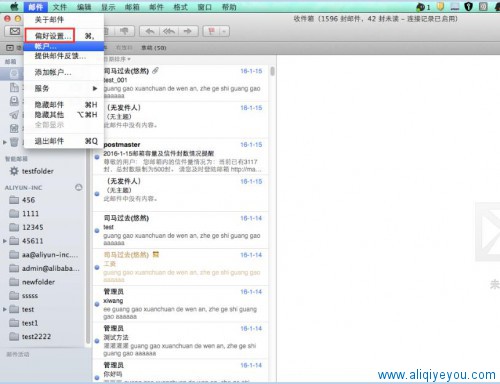
点击如下页面下面的+号--选择添加其他帐号 图片:2.jpg 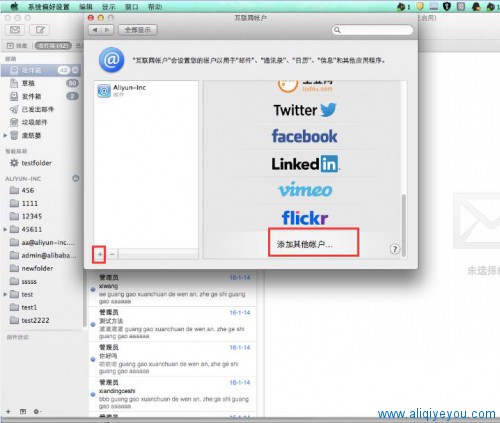
添加"邮件"帐号 图片:3.jpg 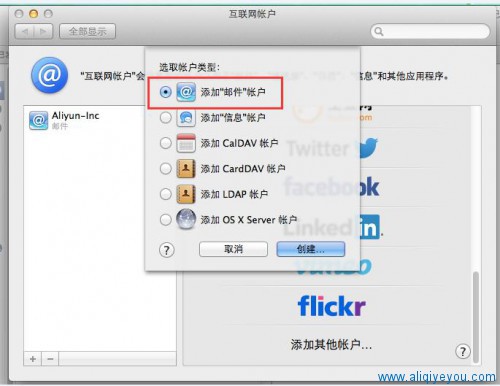
输入用户名密码 图片:4.jpg 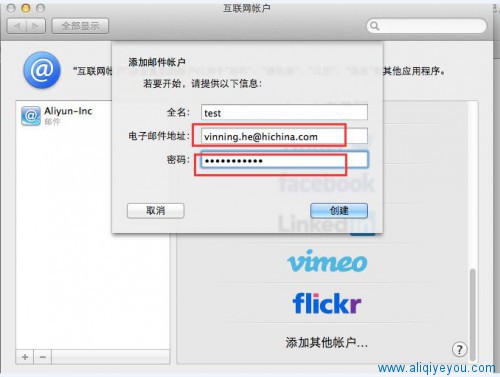
点创建后选择要添加的类型POP或者是IMAP。这里以IMAP为例,如下图 图片:5.jpg 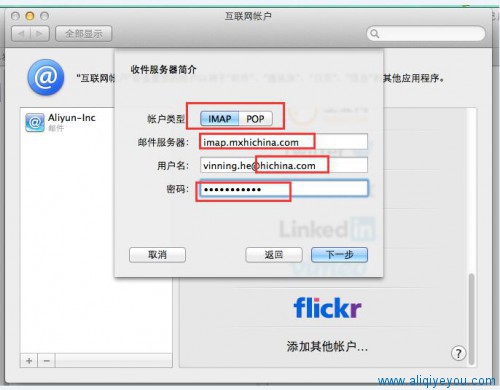
点击下一步,会提醒你是否选择手工配置,可忽略,再点一次下一步即可。 填写发送服务器,这里需要注意,默认是只有邮件地址前辍,需要自行补充@后面部分,如图圈定部分: 图片:6.jpg 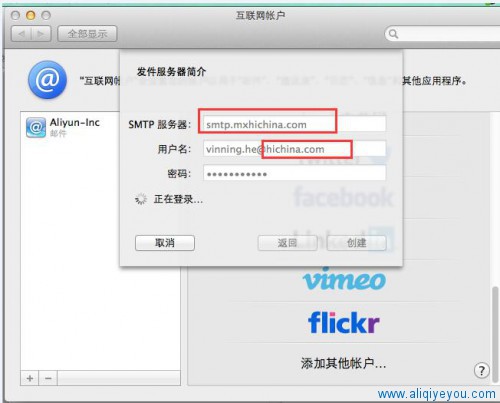
以上二部信息,需要填写的信息可参考图片所示信息,或者填写如下信息。 收信服务器信息: 帐号类型:IMAP或者是POP 描述:配置的显示名(自己设置) 收件服务器:imap.mxhichina.com或者是pop3.mxchina.com 用户名:您的邮箱地址,如vinning.he@mxhichina.com 密码:您的域密码,也是您的邮箱密码 发送服务器: 描述:配置的显示名(自己设置) 发件服务器:smtp.mxhichina.com 勾选“使用鉴定” 用户名:您的邮箱地址,如vinning.he@mxhichina.com 密码:邮箱密码 以上所有信息填写完成后,点击创建即可完成帐号的配置。 检查配置: 图片:7.jpg 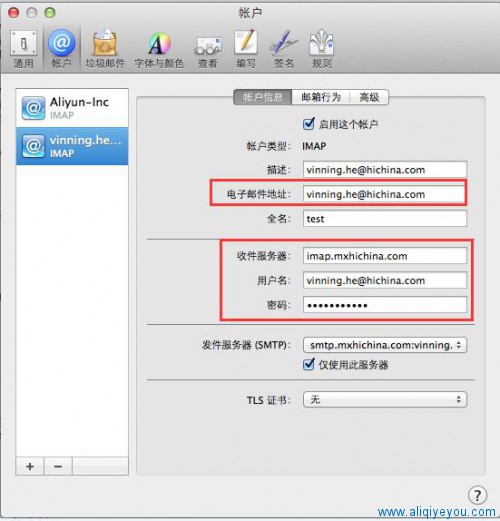
检查发送服务器配置: 图片:8.jpg 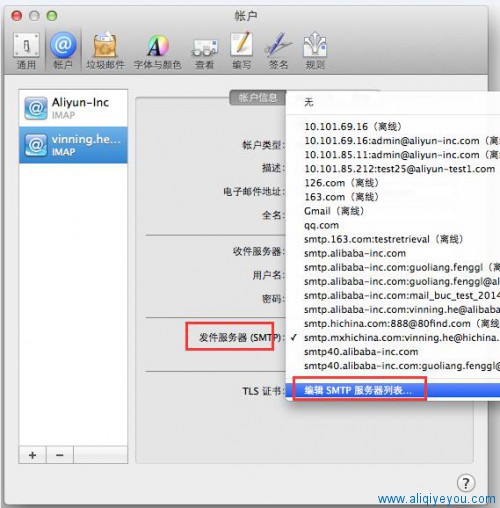
若帐号多的情况下,找到刚刚配置的帐号对应的SMTP服务器,鉴定里面输入用户名密码--点击好保存即可。 图片:9.jpg 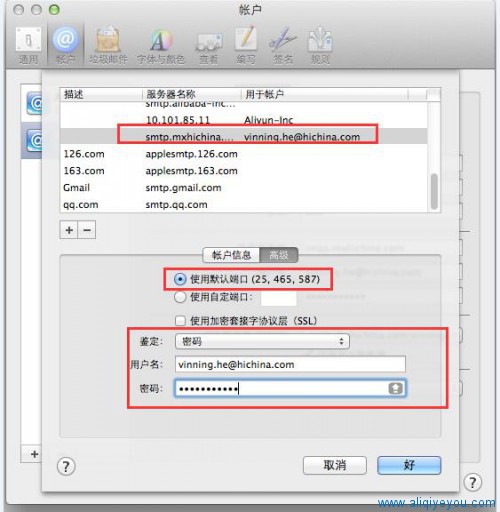
以上所有的配置完成后,为了更好的使用体验,建议可以重启一下MAC MAIL,即可进行邮件的收发使用。 |
|

